[ Vídeo ] – Os Melhores Plugins de Segurança WordPress
A maioria de nós não se preocupe com a segurança de nosso blog WordPress até que seja tarde demais. Segurança, backups e recuperação de sites são, na maioria das vezes, uma reflexão tardia.
Querer evitar potenciais problemas até que seja tarde demais é a natureza humana, e que provavelmente nunca irá mudar – para a maioria das pessoas.
Eu vou te encorajar a ser pró-ativo quando se trata de segurança em WordPress.
Gastar apenas uma pequena quantidade de tempo de planejamento e preparação pode reduzir o risco de seu blog e evitar muitas dores de cabeça.
Neste artigos, eu vou cobrir alguns dos melhores plugins de segurança WordPress e também algumas boas dicas para melhorar a proteçao de seu blog.
Alguns dos plugins avaliados aqui oferecem funcionalidade mais específica do que outros, antes de fazer uma escolha, certifique-se de escolher o melhor que atenda todas as suas necessidades
Vulnerabilidades de Segurança
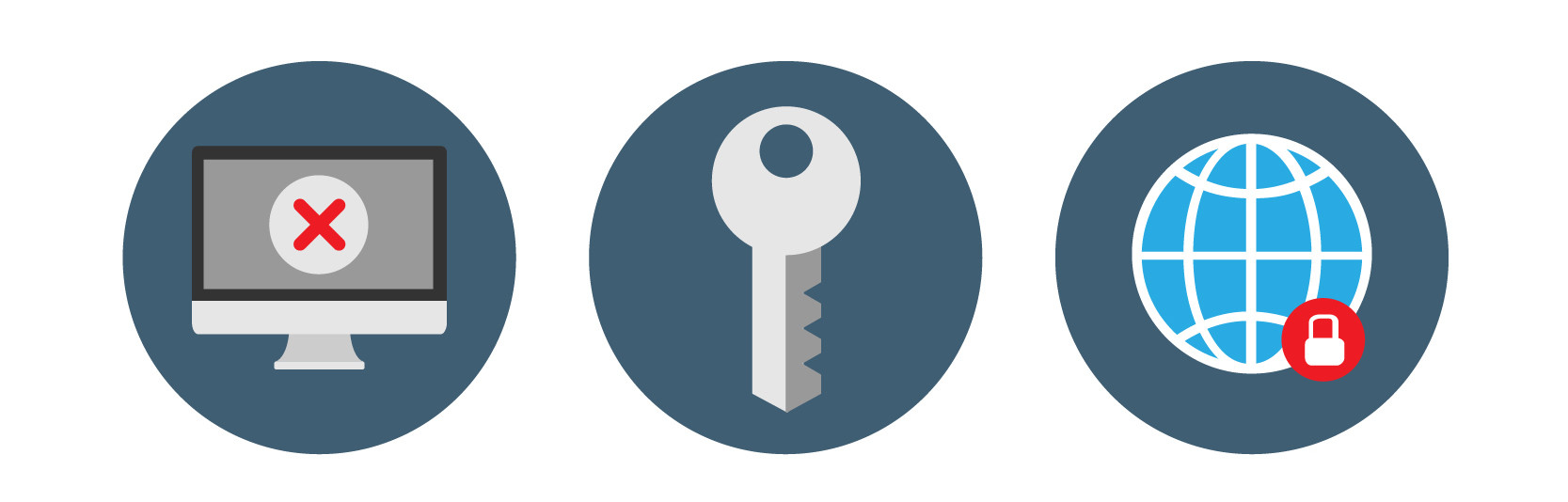
O número de potenciais vulnerabilidades de segurança enfrentadas pelos sites WordPress é realmente muito maior do que a maioria das pessoas imagina. Normalmente pensamos nas coisas óbvias como usar senhas fortes e manter arquivos de núcleo do WordPress atualizados.
Verdade seja dita, esses itens particulares cobrem apenas uma pequena porcentagem do total de vulnerabilidades. Outras coisas que precisam ser considerados incluem também:
- Vulnerabilidades do servidor
- WordPress templates seguros
- Plugins seguros
- Permissões de arquivo
- Proteção de arquivos específicos (como wp-admin, wp-config.php e wp-includes)
- Segurança do banco de dados
- Vulnerabilidades do computador
- Vulnerabilidades FTP
- e muito mais
Como você pode ver, a lista é longa e nós apenas arranhamos a superfície. Para tornar as coisas mais complicadas ainda, nenhum plugin é realmente capaz de cobrir todos os buracos de seguranças que um sistema como wordpress tem. E isso não deve realmente ser seu objetivo. Ficar louco por causa da segurança em seu blog, afinal de contas, o gerenciamento de segurança de seu blog WordPress é um ato de equilíbrio.
Você pode passar o dia todo tentando manter seu blog seguro,mas, você também tem um negócio a funcionar, certo?
Como saber se o seu WordPress foi hackeado

Descobrir ou não se o seu blog WordPress foi hackeado nem sempre é tão fácil como se poderia pensar. Existem algumas maneiras de avaliar o seu site, nenhum dos quais é perfeito ou infalível.
Fazendo análises regulares do seu site usando serviços gratuitos de terceiros é uma boa ideia. Google Webmaster Tools é o melhor lugar para começar. Apenas estaja conscientes de que, mesmo google webmaster tools é propenso a erros.
Um serviço gratuito como Sucuri Site Check irá analisar o seu site gratuitamente. Na maioria das vezes, Sucuri irá alertá-lo para qualquer sinal de malware, injeções de spam, desfigurar ou lista negra.
Como alternativa, existem também serviços pagos da sucuri, logicamente mais completo, como também CodeGuard que irá fazer backup de seu blog todos os dias e alertá-lo sobre quaisquer alterações.
Finalmente, é sempre uma boa ideia para manter um olho em sua conta do Google Analytics para qualquer coisa incomum. Embora o google analytics pode ser um pouco complicado analisar por causa dos picos de tráfego, vocÇe ainda deve manter um olho sobre os padrões a longo prazo. Monitorar o uso da largura de banda através de CPanel em sua hospedagem de sites é aconselhável também.
Seleção dos Melhores Plugins de Segurança Para WordPress
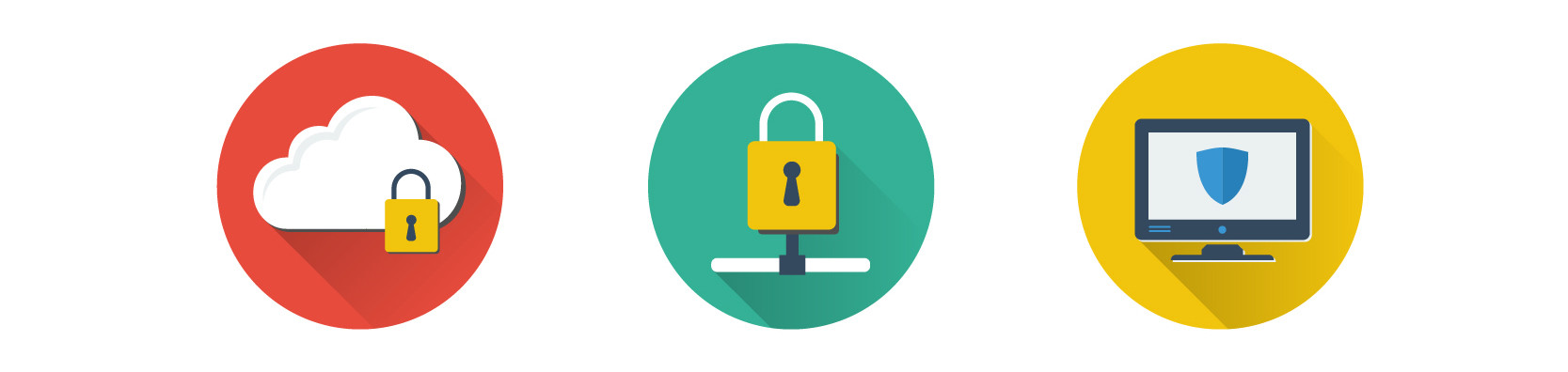
Protegendo o seu blog contra as ameaças mais comuns de segurança WordPress irá colocá-lo em uma posição muito melhor do que a maioria dos outros blogs. A grande maioria dos proprietários de blogs não dão a mínima para a segurança até que seja tarde demais.
Não se iluda pensando que você vai ser capaz de conseguir um site 100% seguro – Isso não existe. Em vez disso, defina uma meta razoável de limitar o risco e proteger contra algumas das ameaças mais comuns.
Lembre-se que a proteção contra ataques programados por bots é sempre mais fácil uma vez que eles são automatizados e, normalmente, a varredura em busca de vulnerabilidades é mais comum e mais fácil de ser detectada e solucionada
Os ataques direcionados são muito mais difíceis de proteger, uma vez que é o seu blog contra o hacker. Quando você tem um indivíduo que está disposto a dedicar o tempo dele para analisar o seu blog específico em busca de vulnerabilidades, existe um risco muito maior. Vamos começar então? Veja abaixo a seleção completa de plugins de segurança wordpress…
All in one Pack Security
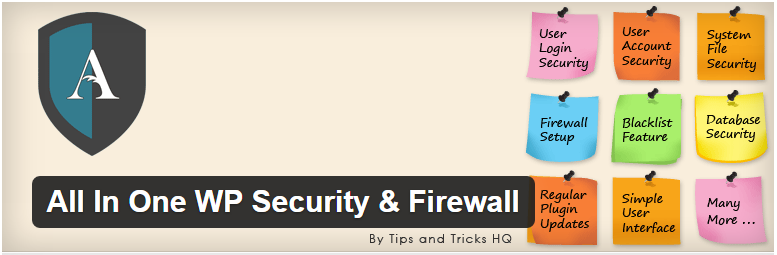
Link: All In One Wp Security
All In One WP Security e Firewall é um plugin popular de segurança WordPress para verificar vulnerabilidades em seu blog.
Este plugin é fácil de usar e reduz os riscos de segurança, adicionando as práticas de segurança recomendadas mais usadas hoje em dia.
Ele protege contra ataque de login bruteforce e usa lockdown quando alguém tenta Bruteforce.
Ele também envia uma notificação por e-mail se alguém for bloqueado devido a tentativas de login. Ele detecta se um usuário tenta salvar uma senha fraca e força ele a usar uma senha forte.
Ele também monitora a atividade da conta de todos os usuários e mantém o controle do tempo de uso do usuário, IP e data de início de sessão.
Ele também permite que você agende backup automático e também receba notificações de e-mail. Ele também protege o código PHP, desativando a parte de edição do php na área de administração.
Ele adiciona um firewall de aplicação web em seu site e permite 5G Blacklist para evitar vários ataques. Ele nega seqüências de consulta ruins, evita XSS, CSRF, injeção de SQL, bots maliciosos e outras ameaças de segurança.
Ele também tem um scanner de segurança que mantém o controle de arquivos e notifica sobre cada mudança em seu sistema de WordPress. Ele também pode detectar códigos maliciosos em seu site WordPress. Ele bloqueia e protege o seu blog de spam de comentários. Ele também funciona com a maioria dos plugins sem qualquer problema.
Ithemes Security
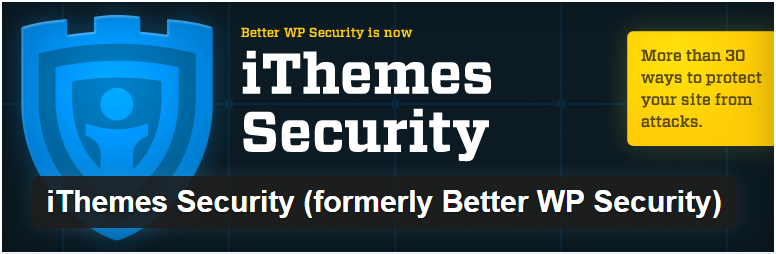
Link: Ithemes Security
iThemes security também é um bom plugin de segurança WordPress, que pretende oferecer mais de 30 maneiras de garantir e proteger o seu site WordPress.
Com uma instalação de apenas 1 clique, você pode parar os ataques automatizados e proteger o seu website. Ele também corrige vários buracos de segurança comuns em seu site.
Ele controla a atividade dos usuários registrados e adiciona autenticação de dois fatores, configurações de importação/exportação, de expiração de senha, verificação de malware e várias outras coisas.
Faz a varredura de todo o site e tenta descobrir se existe qualquer vulnerabilidade potencial em seu blog. Ele também previne ataques bruteforce e faz proibição de endereços IP que tentam usar Bruteforce.
Também obriga os usuários a usar senhas seguras e forçar SSL (veja mais como instalar ssl em seu blog) para a área de administração no suporte do servidor.
Se desejar você pode usar a versão pro do plugin que é mais completa em se tratando de segurança para seu blog.
Wordfence
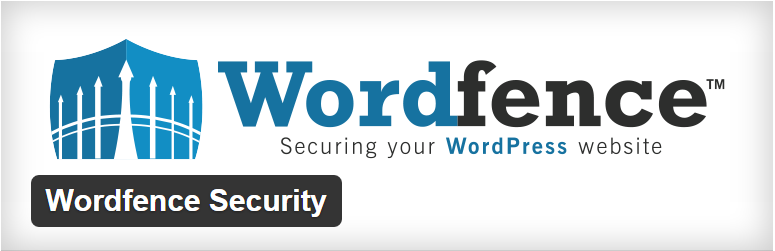
Link: Wordfence
WordFence é um dos mais populares plugins de segurança WordPress. Ele verifica o seu site para encontrar infecção por malware.
Ele faz uma varredura de todos os arquivos de seu núcleo WordPress, temas e plugins.
Caso encontre qualquer tipo de infecção, ele irá notificá-lo. Ele também tornar seu site WordPress 50 vezes mais rápido e seguro. Para fazer o seu site mais rápido, ele usa Falcon mecanismo de cache. Este plugin é gratuito, mas alguns recursos avançados estão disponíveis para usuários premium.
Ele contém mecanismos de defesa contra ataque bruteforce poderoso e pode adicionar autenticação de dois fatores via SMS. Você também pode bloquear o tráfego de um país específico. Ele também inclui um firewall para bloquear tráfego falso, botnet e scanners.
Ele também verifica a sua hospedagem para backdoors conhecidos, incluindo C99, R57 e outros. Se encontrar alguma coisa, você vai imediatamente receber uma notificação de e-mail.
Ele também verifica seus posts e comentários se existem códigos maliciosos. Ele também suporta multi-site. Você também pode verificar o tráfego em seu site WordPress em tempo real e ver se há qualquer ameaça à segurança atacando seu blog instantaneamente.
Google Authenticator
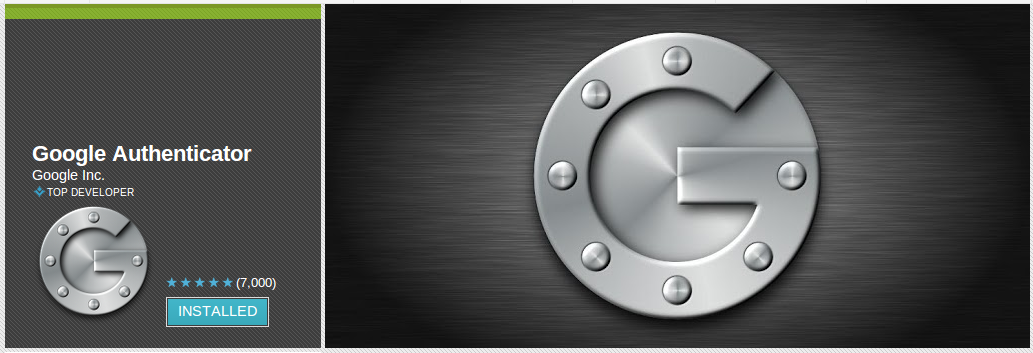
Link: Google Authenticator
Google aunthenticator é um dos melhores plugins para você inserir uma camada extra de segurança em seu blog wordpress.
É um plugin simples que inseri um campo em sua área de login admin wordpress. Você precisa vincular o app google authenticator com seu painel admin e assim fazer o plugin funcionar perfeitamente. Abaixo explico como fazer isso. Confira! 🙂
Como Ativar Autenticação de 2 Passos em seu WordPress
O plug-in de segurança wordpress Google Authenticator é muito fácil de configurar.
Ele é um WordPress plugin de segurança que permite que você ative uma verificação de 2 etapas (autenticação de dois fatores) em seu blog WordPress para melhorar a segurança WordPress.
Neste tutorial vamos mostrar como ativar e configurar o plugin Google Authenticator para fortalecer o login do seu blog WordPress.
Nota: O aplicativo Google Authenticator só funciona em iOS, Android, Windows Phone, webOS, PalmOS, e os dispositivos BlackBerry. Portanto, você deve ter um smartphone ou qualquer outro tipo de dispositivo (como tablet) com os respectivos sistemas operacionais para usar o plugin Google Authenticator no WordPress.
Como o Google Authenticator para WordPress funciona e por que é mais seguro?
Para acessar a página de administração do WordPress (dashboard), você precisa especificar um nome de usuário e uma senha, que são valores que normalmente não mudam. Mesmo recomendando que a senha deve ser trocada a cada duas semanas, muito poucas pessoas fazem isso. Pior ainda, muitas pessoas usam a mesma senha em diferentes sites. Se houver uma falha de segurança em uma das contas, todos as outras estão em perigo.
Usando o google authenticator a página de login wordpress exige um Código de Autenticação do Google para permitir ao usuário acessar o painel de admin WordPress. Veja imagem:
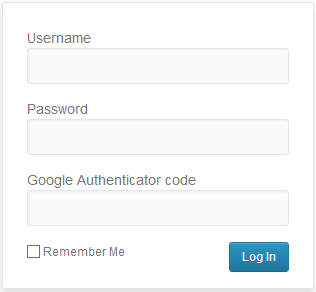
Depois de instalar e configurar o plugin Google Authenticator, seria necessário o seguinte para fazer o login:
– Nome de Usuário
– Senha
– Google Code Authenticator (gerado por um aplicativo no seu smartphone/dispositivo)
Portanto, mesmo que um hacker mal intencionado adivinhe seu nome de usuário e senha, ele não pode fazer login no painel do WordPress, porque ele não tem um código do Google Authenticator, que só pode ser gerado por seu smartphone.
Acompanhando este tutorial, o seu login WordPress irá incluir uma entrada extra ( como visto na imagem acima ). Isto irá melhorar a segurança WordPress, reforçando o formulário de login e aumentando sua proteção.
Instalando o Aplicativo Google Authenticator
Neste primeiro passo você precisa instalar o Google Authenticator em seu smartphone, tablet ou qualquer outro dispositivo com suporte.
Se você estiver familiarizado com a adição de aplicativos no seu aparelho, vá e instale o aplicativo como qualquer outro app. Se precisar de ajuda, consulte o manual do próprio Google Authenticator .
Aqui estão os links do google authenticator para android e iphone ios
Agora vamos explicar como configurar o plugin Google Authenticator WordPress.
No segundo passo você precisa instalar o plugin do google authenticator em seu blog wordpress.
Configurando Google Authenticator WordPress Plugin
No terceiro passo, depois de instalar e ativar o plugin Google Authenticator no smartphone e em ssua plataforma WordPress, na área admin de seu blog vá em “Usuários” => “Seu Perfil” e configure o Google autenticador para um login WordPress mais seguro.
Abaixo está uma imagem das configurações do Google Authenticator que devem estar em seu perfil de usuário WordPress.
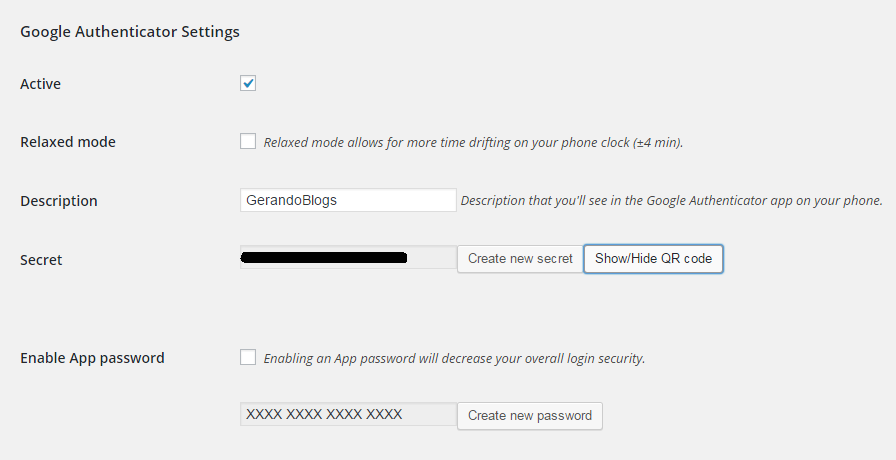
Aqui está um vídeo rápido do que você precisa fazer para ativar o plugin ( simples e rápido).
Google Authenticator Configurações do Plugin
Ativar: Alterne essa opção marcando o checkbox para ativar Google Authenticator em seu login no WordPress.
Modo descontraído: Uma vez que o código do Google autenticador for gerado através de seu app em seu smartphone, pelo seu aplicativo, toda sessão de código expira a cada 30 segundos. Ao ativar esta opção, você terá permissão para usar o mesmo código por até 4 minutos. –> Não é recomendado ativar essa opção a menos que você digite muito lentamente.
Descrição: Especifique uma descrição amigável como o nome da conta no aplicativo Google Authenticator. Nota: Você não pode usar espaços na descrição se você estiver usando o iOS (iPhone, iPad etc).
Secret: A chave secreta é necessário se você irá adicionar manualmente na conta WordPress recém-configurado para o Google Authenticator app, ou seja, sem utilizar o código QR.
Para introduzir a chave secreta no aplicativo Google Authenticator e adicionar a conta, execute o aplicativo Google Authenticator no seu dispositivo, e selecione Add Account > Enter Key Provided.
** No vídeo eu mostro o método mais rápido, prático através do código QR **
Show/Hide QR Code: Como alternativa, e na minha opinião a melhor forma para adicionar a conta para o seu aplicativo autenticador do google, clique no Show/Hide QR Code ( como no vídeo) e digitalize o código através de seu smartphone.
A conta será adicionada automaticamente em seu app uma vez que você digitaliza o código através de seu smartphone.
Enable App Password: Você só precisa ativar essa opção se você está usando a publicação remota no seu blog WordPress com aplicativos como o Windows Live Writer.
Dica: Não é recomendado para ativar a opção Enable App Password , uma vez que diminui a segurança geral de login do seu blog WordPress.
Importante: Depois de concluir todas as etapas, e ao iniciar a sessão de login de seu blog, você vai ver o campo “google authenticator”. Basta simplesmente digitar seu username, senha e em seguida, abrir seu app google authenticator e digitar o código que ele vai te oferecer. É simples ( o código tem 6 dígitos). Veja vídeo:
Ativação do Google Authenticator em multi Blogs
Como um usuário de multi blogs WordPress você não pode configurar o Google Authenticator para os outros usuários em seu blog, porque cada usuário tem que ter suas próprias configurações exclusivas.
Mas você pode impor (ou ocultar as configurações) para um usuário WordPress, navegando para o perfil do usuário WordPress e ativar as opções desejadas no perfil, como visto na imagem abaixo.
Medidas de segurança wordpress adicionais
Junto com esses plugins WordPress mostrados aqui, você também deve seguir algumas medidas de segurança a partir do seu lado. Estas medidas irão ajudá-lo a melhorar a segurança do seu blog.
- Sempre mantenha o seu WordPress atualizado. Atualize seu WordPress, logo que possível, quando houver qualquer nova atualização WordPress. Na maioria das vezes, blogs hackeados são aqueles que estão usando uma versão mais antiga do WordPress. Versões mais antigas do WordPress sempre tem alguns problemas de segurança conhecidos. E exploits para estes problemas de segurança estão disponíveis gratuitamente. Mesmo uma criança pode cortar o seu site se ele está sendo executado em uma versão vulnerável do WordPress.
- Sempre mantenha plugins e temas adicionados atualizados com a versão mais recente do wordpress. Novas versões vêm sempre com novos recursos e correções de segurança. Então, atualizar plugins e temas é algo necessário. Na maioria das vezes, esses plugins e temas de terceiros são a razão para a vulnerabilidade em sites WordPress. Hackers podem explorar esses plugins para ter acesso ao seu blog ou injetar scripts maliciosos em seu site.
- Baixe temas e plugins apenas de fontes confiáveis. temas e plugins com códigos anulados, de fontes não confiáveis geralmente contêm malware no código. Se você instalar qualquer plugin de segurança, você será notificado. Evite qualquer fonte desconhecida para download de plugins e temas.
- Evite usar o nome de usuário administrador de ‘admin’, porque este é padrão e mais comum. Ao utilizar este nome de usuário em seu blog, você está fazendo o trabalho das pessoas mal intencionadas muito mais fácil. Ele não precisa adivinhar o nome de usuário agora, apenas vai fazer um Bruteforce em seu site para o nome de usuário “admin”.Graças a esses plugins mostrados aqui, bruteforce não vai mais funcionar.
- Utilize sempre senha forte em sua conta WordPress. Use uma senha longa com letras maiúsculas, letras minúsculas, números e caracteres especiais. A combinação destes torna uma senha forte que é difícil de adivinhar a aumenta a segurança wordpress.
Web Application Firewall ( Solução Extra Fantástica )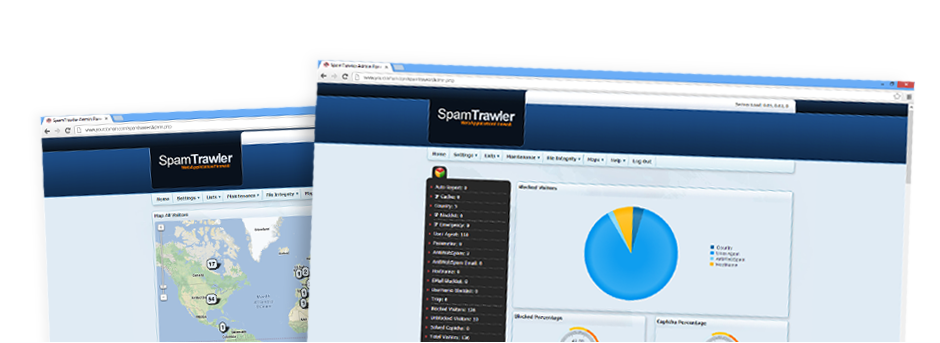
Link: Spam Trawler
Um tempo atrás estava em busca de uma aplicação web de segurança, onde eu pudesse executar em meu próprio servidor, me oferecendo tudo de melhor sobre segurança web e ainda sem pagar mensalidade.
Testei Spam Trawler e fiquei fascinado com a capacidade deste software. Com apenas alguns cliques você configura um software de segurança profissional para seu blog. Monitoramente todo detalhado, além de oferecer o que existe de melhor em web application de segurança.
Ele também se integra facilmente com wordpress e oferece tudo em um painel fácil de administrar. Confira! Você vai adorar. 😉
Conclusão
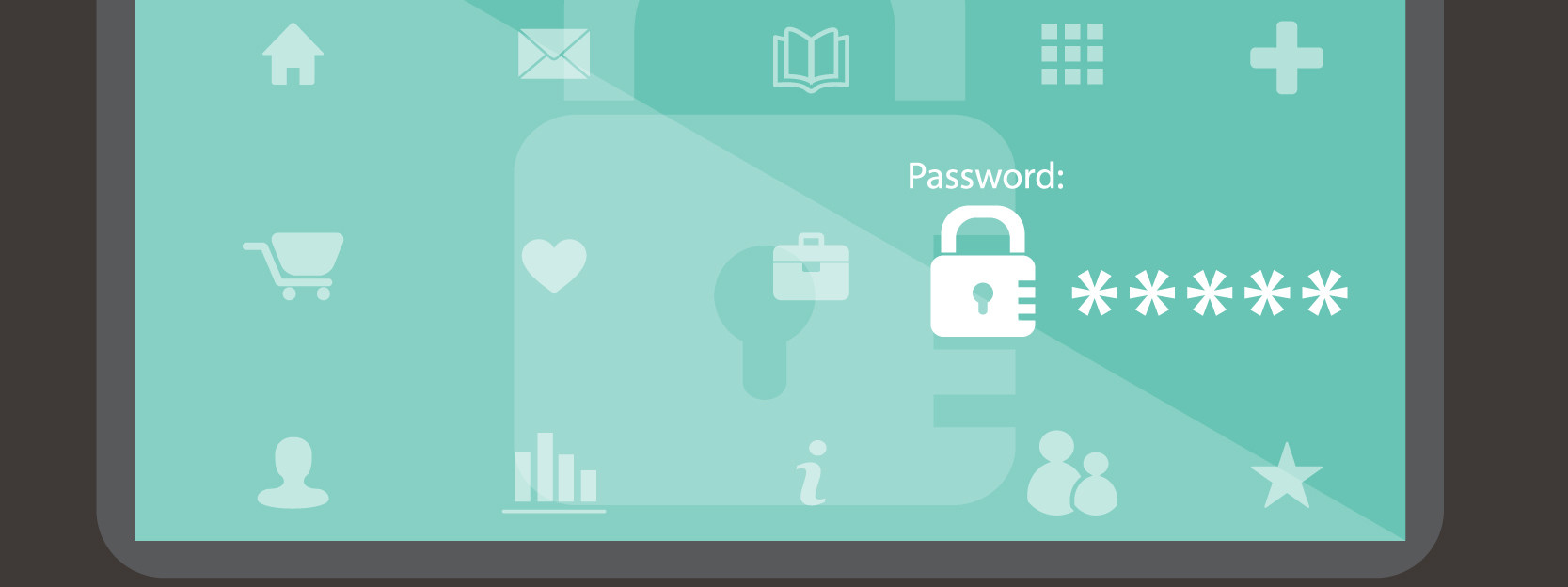
Tomar qualquer medida de segurança para proteger o seu site WordPress pode ser considerada pró-ativa e vai colocá-lo em uma posição melhor do que alguém que opta por não fazer nada. Existem vários plugins de segurança de alta qualidade disponíveis, os quais são capazes de tornar seu site mais seguro – incluindo as versões gratuitas.
Enquanto não existir um site 100% seguro, é sempre melhor inclinar-se para o lado da cautela. Mesmo com um plug-in de segurança instalado, ainda é importante manter-se atento para qualquer coisa incomum no seu blog que pode indicar um problema. Assim, lembre-se que quanto maior seu site se torna, maior o risco de um ataque direcionado.
Se você atualmente está usando qualquer um dos plugins de segurança wordpress abordados neste post, por favor compartilhe a sua experiência nos comentários.
E não esqueça de se inscrever para receber grandes dicas sobre wordpress. clique na imagem abaixo. É fácil e rápido! 🙂
Divulgação: Este post contém links de afiliados. Isso significa que eu poderia receber uma pequena comissão, se você fizer uma compra. Minhas opiniões são somente minhas e eu só recomendo plugins e produtos que eu acredito que vão realmente ajudá-lo.





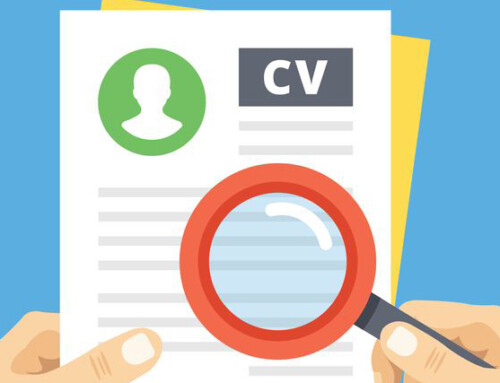
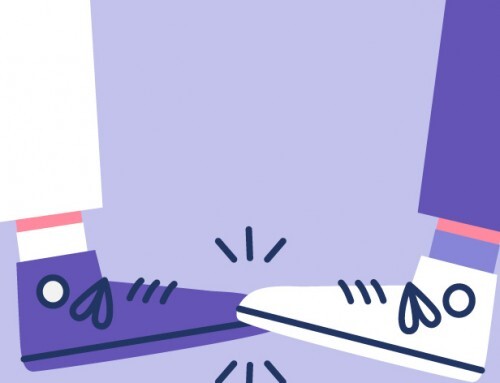
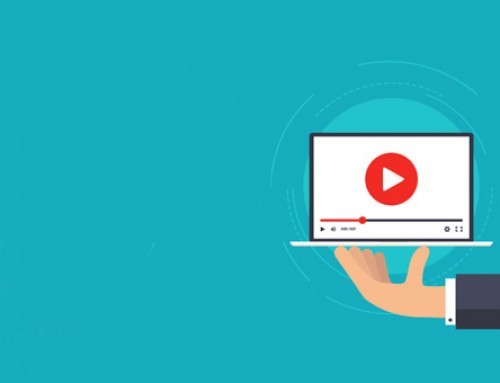
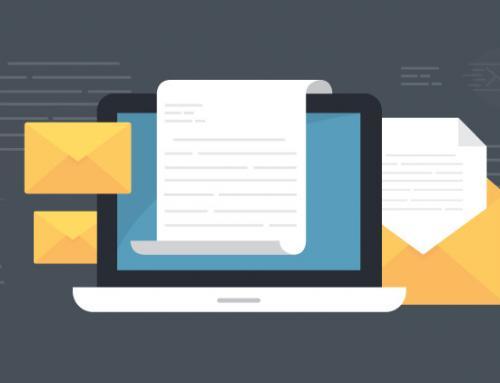


Thanks for posting! 🙂
Hello, that good that the post was helpful to you!